Lorsque vous modifiez des images, vous devez souvent réduire le bruit, en particulier pour certaines images à faible luminosité ou à faible résolution. Alors que dans certains cas, vous chercherez à faire exactement le contraire de cela. Vous aimez ajouter du bruit ou du grain de film à votre fichier image et obtenir un effet vintage. Cet article vous expliquera comment ajouter du bruit à l'image pas à pas.

- Partie 1. Ajouter du bruit à l'image en ligne
- Partie 2. Ajouter du bruit à l'image dans Photoshop
- Partie 3. Supprimer le bruit de l'image
- Partie 4. FAQ sur la façon d'ajouter du bruit à l'image
Comment ajouter du bruit à l'image en ligne gratuitement
L'ajout de bruit aide à donner une certaine émotion à une image. Par exemple, les photographies en noir et blanc peuvent être particulièrement belles après leur avoir appliqué un effet de bruit. Il existe de nombreuses applications d'édition d'images et des outils en ligne qui peuvent vous aider à ajouter du bruit aux images. Ici, dans cette partie, nous aimons recommander le populaire Pixelisé pour ajouter du bruit à une image en ligne.
Étape 1Ouvrez votre navigateur Web, recherchez le Pixelied, puis accédez à son Ajouter du bruit à l'image page. Lorsque vous entrez dans la page, vous pouvez faire défiler vers le bas pour afficher les principales fonctionnalités de l'éditeur de photos en ligne gratuit de Pixelied. Vous pouvez cliquez sur le Téléchargez votre image bouton pour y ajouter votre image.
Étape 2Lorsque votre fichier image est téléchargé, vous serez guidé vers sa page d'édition principale. Sur le panneau de gauche, vous pouvez accéder au Bruit fonctionnalité sous le Effets languette. Déplacez simplement son bouton pour ajouter du bruit à votre image. Vous êtes autorisé à voir directement l'effet d'ajout de bruit.
Étape 3Comme vous pouvez le constater, Pixelied propose également d'autres filtres, effets et fonctionnalités d'édition. Vous pouvez les utiliser pour éditer facilement votre image. Après cela, vous pouvez cliquer sur le Télécharger dans le coin supérieur droit pour enregistrer cette image modifiée sur votre appareil. Au cours de cette étape, vous pouvez sélectionner le format de sortie, ajuster sa qualité et le redimensionner en fonction de vos besoins.
Partie 2. Comment ajouter du bruit à l'image à l'aide d'Adobe Photoshop
Photoshop est un éditeur d'images populaire qui peut vous aider à gérer divers travaux d'édition. Lorsque vous souhaitez ajouter du bruit ou un effet de grain de film à votre image, vous pouvez vous y fier. Vous pouvez télécharger gratuitement Photoshop à partir de son site officiel et bénéficier d'un essai gratuit de 7 jours.
Étape 1Lancez Photoshop, créez un nouveau calque et chargez votre image dessus.
Étape 2Pour ajouter rapidement du bruit à une image, vous pouvez cliquer en haut Filtre menu. Dans sa liste déroulante, cliquez sur Bruit, puis sélectionnez le Ajoute du bruit option. Dans la fenêtre contextuelle Ajouter du bruit, vous pouvez librement faire glisser le Montant barre pour contrôler l'effet d'ajout de bruit. Ici, vous pouvez choisir la distribution comme gaussienne ou uniforme en fonction de vos besoins. Photoshop propose également une option Monochromatique pour s'assurer que le grain n'a aucune couleur.
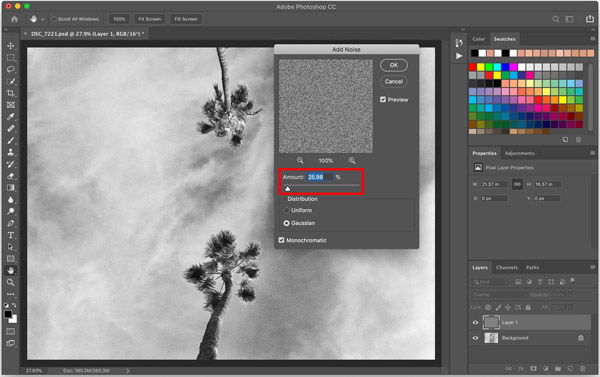
Étape 3Lorsque vous êtes satisfait du résultat, vous pouvez cliquer sur le OK bouton pour enregistrer vos modifications. Sélectionner Fichier dans la barre de menu supérieure, puis utilisez son Enregistrer fonction pour stocker ce fichier image modifié sur votre appareil.
Partie 3. Comment supprimer gratuitement le bruit d'une image en ligne
Si vous souhaitez réduire le bruit des images, vous pouvez compter sur la simplicité d'utilisation Upscaleur d’Image Gratuit. Il vous permet de supprimer gratuitement le bruit de votre photo en ligne et d'améliorer sa qualité. Grâce à l'adoption d'une technologie d'intelligence artificielle avancée et d'algorithmes d'apprentissage en profondeur, il peut corriger efficacement les images anciennes ou à faible résolution, éliminer le bruit de fond et les mettre à l'échelle.
Étape 1Ouvrez un navigateur Web et entrez l'officiel Upscaleur d’Image Gratuit site Internet. Clique le Téléchargez votre photo bouton pour y ajouter votre image. Il prend en charge tous les formats d'image populaires, y compris JPG, JPEG, BMP, PNG, TIF et TIFF.

Étape 2Lorsque le fichier image est téléchargé, il supprime automatiquement le bruit de l'image et l'agrandit à 2x par défaut. Vous pouvez afficher à la fois l'image source et l'image améliorée. Vous pouvez également sélectionner une autre taille à partir de Grossissement selon vos besoins.

Étape 3Cliquez Enregistrer bouton pour enregistrer cette image modifiée sans perte de qualité. Vous pouvez l'utiliser gratuitement sur les ordinateurs Windows et Mac, les téléphones iPhone, iPad ou Android.
Relatif à:Partie 4. FAQ sur la façon d'ajouter du bruit à l'image
Question 1. Qu'est-ce que le bruit de l'image ?
Le bruit d'image fait référence à la variation aléatoire de la luminosité ou des informations de couleur dans une image. C'est généralement un aspect du bruit électronique.
Question 2. Quels sont les principaux types de bruit d'image ?
Le bruit d'image est principalement divisé en trois types principaux, le bruit aléatoire, le bruit de motif fixe et le bruit de bande.
Question 3. Comment ajoutez-vous du bruit à l'image sur un téléphone Android ?
En plus d'utiliser un éditeur d'images en ligne comme le Pixelied recommandé ci-dessus, vous pouvez également utiliser des applications tierces pour ajouter du bruit à vos photos sur un appareil Android. Vous pouvez facilement trouver ceux qui sont associés dans Google Play Store.
Conclusion
Dans certains cas, vous souhaitez ajouter du bruit aux images pour obtenir un effet vintage. Cet article partage deux façons simples de le faire. En outre, vous pouvez apprendre à vous débarrasser des bruits indésirables de votre image.




